Как всем известно, компания Apple сильно заботится о конфиденциальности данных пользователей своих устройств, именно поэтому разработчики операционной системы решили добавить возможность отдельно защищать паролем заметки. Ведь в заметках порой хранится самая важная информация: реквизиты банковских карт, пин-коды, пароли или даже некоторые пользователи именно в заметках ведут дневник. Для того чтобы установить пароль на «Заметки», необходимо наличие iOS-устройства с установленной iOS 9.3 и выше.

Заострить внимание необходимо на том, что установить пароль на заметки можно только в случае, если заметки были созданы на данных устройствах или попали на устройство через синхронизацию с iCloid.

Заметки, которые вы синхронизировали из других облачных сервисов, например Gmail, защитить с помощью отдельного пароля не получится. Заблокированные паролем записи невозможно будет открыть и на других устройствах пользователя с одним AppleID и iCloud без ввода заданного пароля. Если устройство находится под управлением операционной системы ниже версии 9.3, то запароленные заметки после синхронизации не будут отображаться на таком устройстве.
Чтобы защитить заметку паролем на iPhone или iPad
необходимо зайти в раздел «Заметки», выбрать существующую заметку или создать новую. После того, как вы выбрали необходимую запись, нужно нажать кнопку «Поделиться» (прямоугольник со стрелочкой вверх в правой верхней части экрана). На панели появится отдельный выключатель «Добавить пароль», открывающий раздел для добавления пароля.
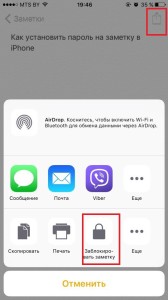
В данном разделе пользователь может указать не только пароль, но и подсказку.
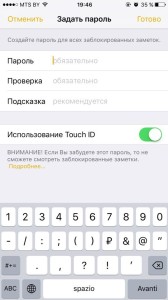
На своем официальном сайте Apple заявляет, что если вы забудете свой пароль для заметки, то не сможете посмотреть ранее защищенные паролем записи. Изменение или сброс пароля для заметок затрагивает только новые записи. Для заметок, заблокированных прежним паролем, новый пароль не подходит. Старый пароль не сбрасывается.
Каждая заблокированная запись будет помечаться иконкой с изображением замка и фразой «Эта заметка защищена паролем». Перед просмотром приложение потребует ввести пароль или использовать Touch ID.
Владельцы iPhone и iPad, которые оснащены Apple ID могут использовать для защиты важной информации сканер отпечатков пальцев. Для этого необходимо перейти в Настройки –> Заметки и включить опцию «Использование Touch ID». В этом случае, вводить пароль с помощью клавиатуры не потребуется.
Удалить заблокированную заметку возможно так же введя пароль или просканировав палец.
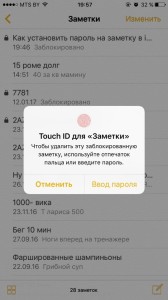
Снять блокировку временно, можно нажав на значок закрытого замка(предварительно ее разблокировав).
Убрать блокировку насовсем, можно обратным путем: заходим в заметку, предварительно ее разблокировав, нажимаем на кнопку «Поделиться»(прямоугольник со стрелочкой вверх в правой верхней части экрана) и выбираем «снять блокировку».
Главное во всем этом деле не забывать пароль, иначе даже Apple не поможет вам снять пароль и получить доступ к записям.

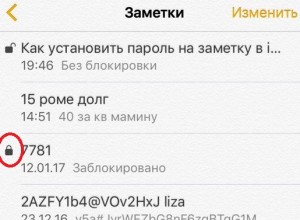

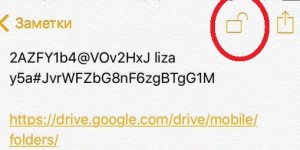
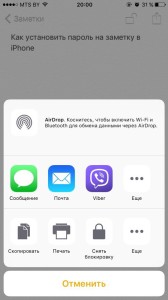
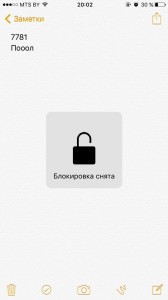




0 комментариев